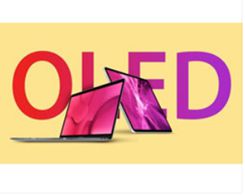Slack terus memasukkan saya: cara memperbaikinya
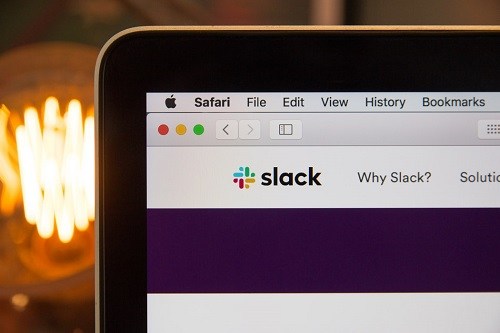
Catatan: Dalam topik berikutnya yang akan Anda baca, Anda akan mempelajari tentang: Slack terus memasukkan saya: cara memperbaikinya
Slack adalah platform perpesanan instan yang dipercaya oleh banyak orang untuk terhubung ke kantor jarak jauh mereka. Aplikasi ini telah mengalami beberapa pembaruan dan peningkatan selama bertahun-tahun dan jauh lebih stabil dan tahan lama dibandingkan versi asli 2013.
Namun, Slack dapat mengalami kegagalan fungsi dalam keadaan tertentu. Salah satu masalah paling umum adalah logout otomatis. Jika Slack terus mengeluarkan Anda, berikut adalah beberapa tips yang mungkin bisa membantu.
Masalah login longgar
Sebagian besar masalah keluar terkait dengan cara Slack masuk ke komputer Anda. Anda mungkin telah memperhatikan bahwa setiap kali Anda memulai aplikasi, ini secara singkat menampilkan ruang kerja terakhir yang Anda gunakan, yang berubah menjadi layar kosong selama beberapa detik dan kemudian menampilkan jendela utama dengan benar.
Namun, ini bisa menjadi alasan mengapa Slack memutuskan koneksi Anda secara otomatis. Dalam kebanyakan kasus, yang harus Anda lakukan adalah masuk lagi. Jika Anda mengalami masalah ini dan tidak satu pun informasi di bawah ini yang membantu, hubungi dukungan Slack.
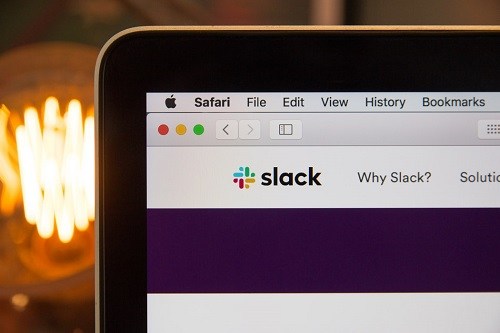
Durasi Sesi
Sebelum menyimpulkan bahwa Anda memiliki aplikasi yang salah, Anda harus memeriksa pengaturannya. Sebagai platform perdagangan jarak jauh, Slack memungkinkan Anda untuk memastikan bahwa Anda tidak menerima pemberitahuan di luar jam kerja. Namun, Anda juga dapat mengonfigurasi jumlah waktu yang harus berlalu sebelum anggota logout. Itu bisa menciptakan suasana kerja unik yang tutup pada waktu tertentu.
Untuk melihat apakah panjang sesi yang harus disalahkan, gunakan aplikasi desktop. Setelah Anda masuk, klik ruang kerja Anda, yang terletak di kiri atas jendela aplikasi. Kemudian dari dropdown pilih Instalasi dan Administrasiselanjutnya adalah Pengaturan ruang kerja. Menuju Ketepatankemudian Durasi Sesilalu klik Memperpanjang. Dari menu ini, Anda dapat memilih berapa lama sebelum Slack meminta anggota untuk masuk kembali. Sesuaikan pengaturan sesuai kebutuhan.
Akhirnya memilih Menyimpan.
Konfirmasi Logout Global
Pada 2015, Slack mengumumkan insiden keamanan. Dalam empat hari, peretasan terjadi, membahayakan beberapa data pengguna Slack. Data ini termasuk alamat email, kata sandi hash, nama pengguna, Skype ID dan bahkan nomor telepon beberapa pengguna.
Masalah ini merupakan ancaman serius bagi reputasi aplikasi. Untungnya, perusahaan bertindak cepat dan berhasil pulih. Dia juga menangani masalah ini dengan cukup transparan, membantu.
Banyak pengguna telah terputus secara otomatis pada saat itu. Hampir semua pengguna yang menggunakan layanan SSO (Single Sign On), meskipun itu Google Authenticator, sedang offline.
Sebelum membawa masalah ke dukungan Slack, lihat apakah ada masalah global baru-baru ini. Tetap up to date dengan Slack di platform media sosial.
Jalankan otomatis
Secara default, Slack berjalan saat sistem Anda beroperasi. Itu berarti itu akan berada di ruang kerja virtual Anda segera setelah Anda menghidupkan PC Anda. Namun, Anda dapat menonaktifkan ini. Beberapa orang ingin mengontrol aplikasi di perangkat mereka.
Jika autorun tidak aktif, Anda mungkin mengira Slack akan menutupnya. Pengaturan ini mudah diubah.
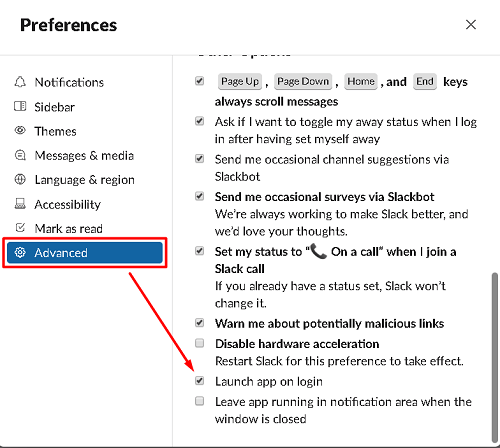
Untuk mengaktifkan opsi autorun, buka aplikasi Slack Anda, arahkan ke nama ruang kerja di sudut kiri atas dan klik minat dari menu tarik-turun. Di menu Opsi, arahkan ke Canggih tab dan centang kotak di sebelah Mulai aplikasi saat login pilihan. Opsi ini akan memastikan aplikasi diluncurkan segera setelah Anda masuk ke perangkat Anda.
Membiasakan diri dengan Slack akan membutuhkan waktu untuk membiasakan diri, dan menjadi ahli Slack akan membutuhkan waktu lebih lama lagi. Berikut adalah beberapa tips tambahan untuk membantu Anda menguasai Slack.
Periksa semua pesan yang belum dibaca
Sebagian besar ruang kerja Slack memiliki banyak saluran, ditambah perpesanan pribadi. Terkadang, terutama saat ruang kerja cukup besar, Anda mendapatkan banyak DM. Jika pesan yang belum dibaca mengganggu Anda atau Anda meninjaunya setiap minggu, melakukannya satu per satu dapat menghabiskan waktu.
Untungnya, Slack memungkinkan Anda melihat semua pesan yang belum dibaca di satu halaman. Yang perlu Anda lakukan hanyalah menggunakan Ctrl + Shift + A.
Pastikan Anda telah mengaktifkannya Tampilkan semua yang belum dibaca dibawah minat > Bilah samping.
Singkirkan pesan yang belum dibaca
Jika Anda yakin tidak perlu melihat semua pesan yang belum dibaca yang belum Anda lihat, Anda dapat “membaca” semuanya sekaligus dengan satu perintah. Untuk memukul Shift + Esc. Slack akan meminta Anda untuk mengonfirmasi jika Anda mau Hapus semua yang belum dibaca. Dikonfirmasi, dan hanya itu!
Sematkan pesan penting
Jika Anda ingin pesan tertentu muncul di saluran, Anda harus menyematkannya. Itu berguna untuk pengumuman penting. Untuk menyematkan pesan, klik ikon tiga titik di sebelahnya dan pilih Jangkar ke saluran.
Kendur dan keluar
Tidak banyak contoh di mana Slack memutuskan koneksi pengguna entah dari mana. Biasanya ini adalah pengaturan dukungan pengguna atau masalah keamanan Slack global.
Apa alasan di balik logout Anda? Apakah Anda berhasil memperbaikinya? Apakah Anda harus merujuk ke dukungan Slack pada akhirnya? Silakan kunjungi bagian komentar di bawah dengan pemikiran apa pun tentang masalah yang Anda miliki.

![[UPDATE: India Rollout] Uber meminta pengendara untuk mengambil foto narsis untuk memverifikasi bahwa mereka mengenakan masker](/wp-content/uploads/2021/12/1640005324_UPDATE-India-Rollout-Uber-yeu-cau-nguoi-di-xe-chup.jpg)